excel设置每行数据都有标题的教程
发布时间:2016-12-19 18:07
相关话题
Excel中经常需要设置打印的时候每行数据都有标题,打印的时候具体该如何设置每行数据都有标题呢?下面是小编带来的关于excel设置每行数据都有标题的教程,希望阅读过后对你有所启发!
excel设置每行数据都有标题的教程:
设置每行数据都有标题步骤1:如图,要将表格内容打印出来,且红色标记部分要在每一页都出现。
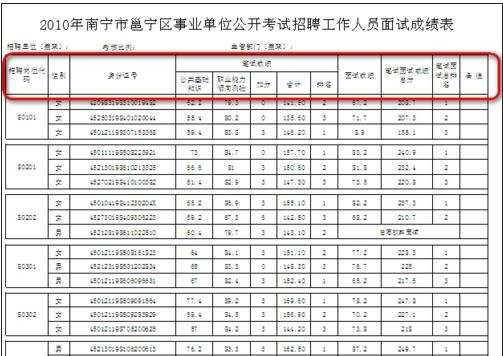
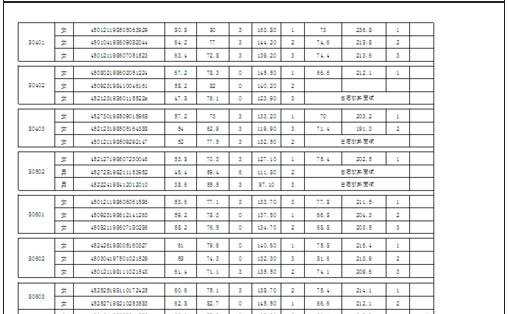
设置每行数据都有标题步骤2:首先,在菜单栏中依次选择“页面布局”-“打印标题”(2003版本在开始菜单中的页面设置选项内),此时会弹出页面设置对话框。
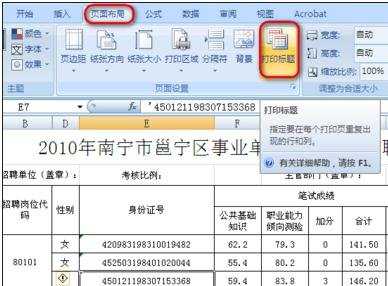
设置每行数据都有标题步骤3:在页面设置对话框中选择“工作表”标签页,在中部有打印标题选项,分别是顶端标题行和左端标题行,分别对应上部和左部,根据自己的要求,点击选项右侧的小图标,会回到文档中。
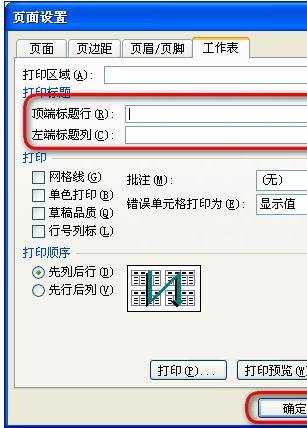
设置每行数据都有标题步骤4:在文档中通过移动鼠标选中要作为标题的文档部分,此时对话框内会出现一串字符,直接关闭对话框,回到之前的页面设置对话框,单击确定即可。
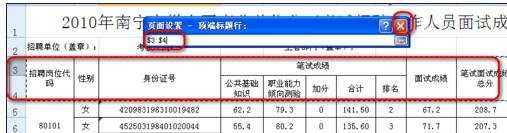
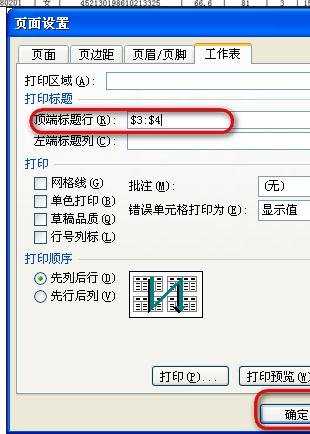
设置每行数据都有标题步骤5:此时再继续打印预览就会看到每一页都加了固定标题栏,如图。
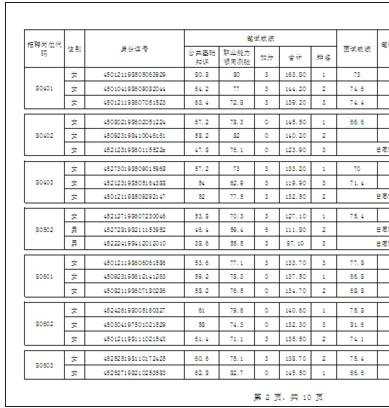
看了excel设置每行数据都有标题的教程还看了:
1.如何设置excel打印时每一页都有表头的教程
2.excel2013怎么设置打印标题
3.Excel2010怎么设置每页都打印标题行
4.excel2007设置每页都有顶端标题行的方法
5.wps中设置不同的章节标题教程
6.excel表格设置顶端标题行教程
7.excel表格标题设置方法
8.excel2007设置每一页打印标题的教程

excel设置每行数据都有标题的教程的评论条评论